Če mikrofon vaše naprave Android ne deluje pravilno, lahko povzroči nekaj nadležnih težav. Na primer, če ste na sestanku Zoom, lahko prilagodite zvok, a kaj, če to ni dovolj? Lahko je slaba internetna povezava, lahko pa tudi slab mikrofon.
Če opazite, da vaš mikrofon ne zazna nobenega zvoka, morda ta določena aplikacija nima dovoljenja za dostop do vašega mikrofona. Včasih imate prste nad mikrofonom, zato vas sogovornik ne sliši. Lahko pa se zgodi, da boste morali poskusiti nekaj nasvetov, da bo spet delovalo. Ne glede na vir težave, upajmo, da bodo naslednji nasveti ponovno spodbudili delovanje mikrofona.
Kako vklopiti mikrofon v napravi Android
Preden se lotite nasvetov za odpravljanje težav, ali ste prepričani, da ima aplikacija, ki jo uporabljate, dovoljenje za dostop do mikrofona? To je lahko razlog, če prvič uporabljate aplikacijo. Ali pa je morda posodobitev spremenila nekatere stvari, ki jih ne bi smela, in ji morate znova omogočiti dostop. Če želite omogočiti svoj mikrofon, boste morali iti na
Nastavitve, ki mu sledi Zasebnost. Ko ste v Zasebnost, tapnite na Upravitelj dovoljenj možnost.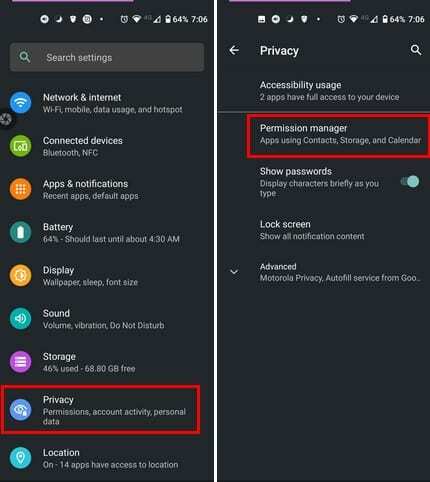
V Upravitelju dovoljenj boste videli seznam vseh vrst dovoljenja lahko daste aplikacije. Tapnite na Možnost mikrofona in poiščite aplikacijo, ki vam povzroča težave. Ko ti izberite aplikacijo, poskrbite za Dovoli možnost je izbrana.

Če aplikacija nima dovoljenja za mikrofon, bi to lahko pojasnilo, zakaj sploh ne deluje. Ponovite te korake, če je težava z več kot eno aplikacijo.
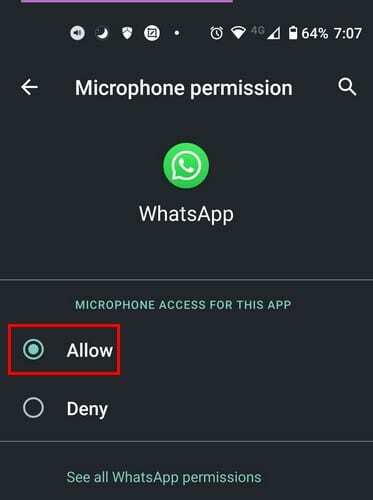
Osnovni popravki, da Fic Mic ne deluje v sistemu Android
Prah je povsod. Torej ni šokantno, da bi lahko prišel v vaš mikrofon. Prosimo, da ga dobro očistite in poglejte, kako vaš mikrofon zdaj deluje. Očistite ga s tanko iglo ali zatičem ter odstranite in očistite ohišje. Ko že govorimo o ohišjih, če ste nedavno zamenjali ohišje naprave, preverite, ali mikrofon ni pokrit. Znano je, da ponovni zagon naprave Android dela čudeže. Prepričajte se tudi, da imate močan signal, in če vam je pred kratkim padel telefon, ga boste morda želeli odnesti na servis. Nazadnje lahko preverite, ali je v vaši napravi Android na čakanju posodobitev, da odpravite težavo z mikrofonom.
Če želite preveriti čakajočo posodobitev, pojdite v Nastavitve in povlecite do možnosti Sistem. Ko ste v sistemu, tapnite možnost Napredno, da razkrijete več možnosti.
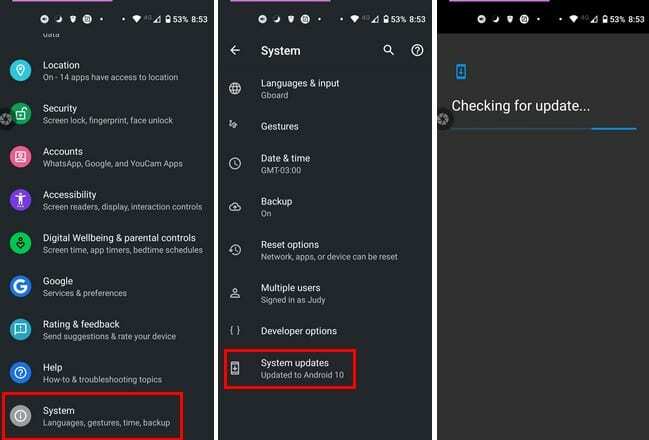
Odstranite Bluetooth povezane naprave
Drug razlog, zakaj mikrofon na vašem Androidu ne deluje, je lahko zaradi pozabljene naprave Bluetooth, ki ste jo povezali. Če pustite povezano, se ta naprava uporablja kot glavni mikrofon in pojasnjuje, zakaj mikrofon vaše naprave Android ni. Če želite pozabiti te naprave Bluetooth, pojdite na svojo napravo Nastavitve, ki mu sledi Povezane naprave. Videti bi morali seznam vseh naprav, ki ste jih povezali. Če želite pozabiti napravo, tapnite na zobato kolo in izberite Pozabi možnost.
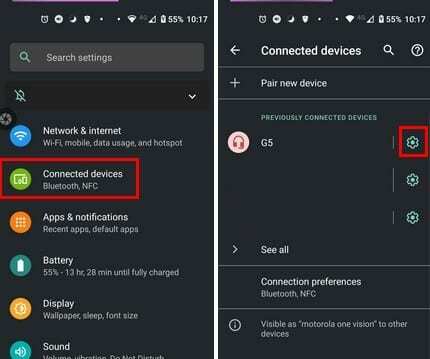
Ali so lahko aplikacije tretjih oseb krivec?
Če ste opazili, da se je težava pojavila potem, ko ste namestili aplikacijo, ki potrebuje dostop do mikrofona vaše naprave, potem je to lahko vzrok za težavo. Odstranjevanje aplikacij morda ne bo mogoče, vendar če želite preveriti, ali so aplikacije odgovorne, lahko uporabite svojo napravo varni način. Če mikrofon deluje dobro v varnem načinu, je videti, da se boste morali z aplikacijami ločiti. Vendar ne skrbite; če dobiš obtičal v varnem načinu, pokrivamo vas.
Zaključek
Ker lahko zaradi različnih stvari mikrofon vaše naprave Android ne deluje pravilno, boste morali poskusiti eno metodo naenkrat, dokler ne naletite na tisto, ki deluje. Vedno je najbolje začeti z osnovnimi popravki, preden se lotite česar koli zapletenega. Katero metodo mislite, da boste najprej poskusili? Sporočite mi v spodnjih komentarjih in ne pozabite deliti članka z drugimi na družbenih omrežjih.